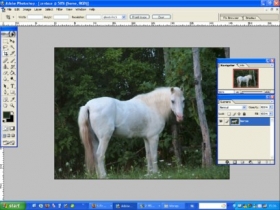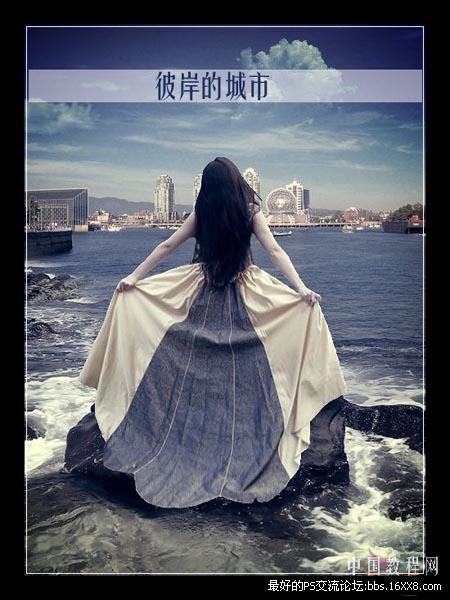ps创意合成金色质感的小汽车
来源:思缘论坛
作者:Queens
学习:2030人次
本教程主要使用Photoshop创意合成金色质感的小汽车,合成的教程主要在于教程的创意,原片是一个废弃的小汽车,我们的作者在构思之后,全新打造一辆自制的小汽车,所有的元素均为素材合成,感谢大家一致对思缘论坛的支持,我们以后会经常翻译国外的优秀教程供大家学习。
教程需要的素材:http://down.qiannao.com/space/file/ps16xx8/share/2011/12/1/16xx8_-6559-7a0b-7d20-6750.rar/.page
先看看效果图

下面是原图

1.打开汽车素材 用钢笔工具抠图【抠出汽车部分】这里是描好汽车ctrl+i反选删除,怎么抠都可以,自己怎么顺手怎么抠。

2.新建一个纯色层,填充颜色白色,图层样式-颜色填充-填充颜色#886100,混合模式颜色
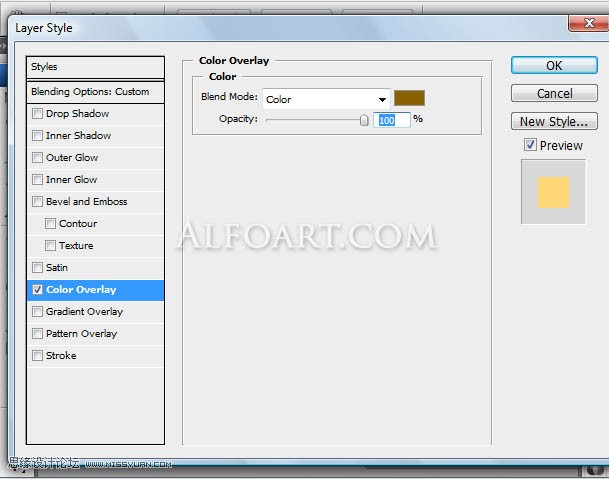
加蒙版擦拭见教程蒙版
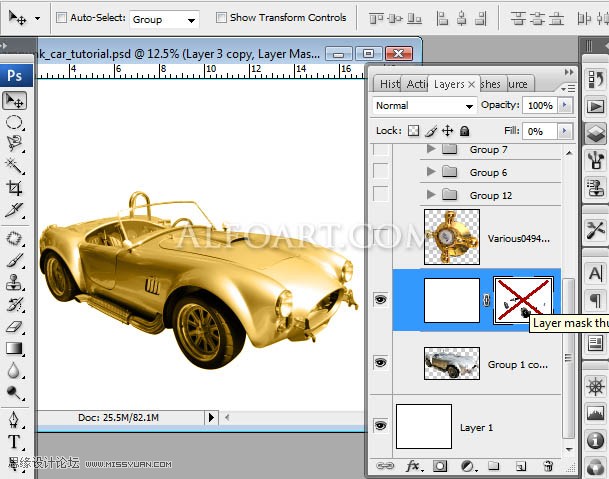
3.颜色层的蒙版擦出轮胎座位车身细节

4.加入水龙头开关素材,适当调整
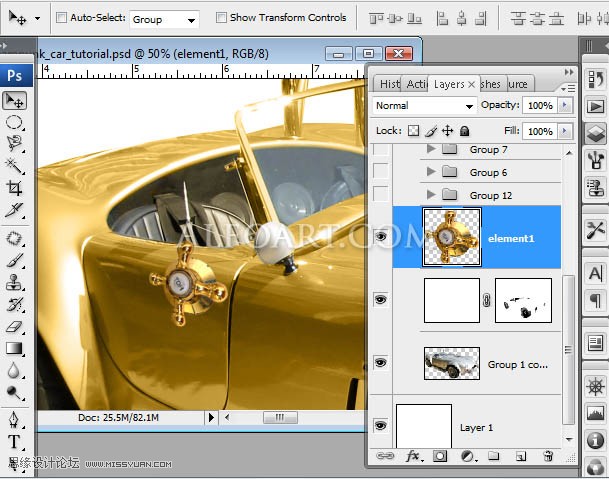
学习 · 提示
关注大神微博加入>>
网友求助,请回答!